-
Pilih beberapa sel yang berisi saham ticker atau nama perusahaan.
-
Pada tab Data, pilih

-
Excel mengonversi ticker atau nama menjadi tipe data Saham jika dikenali. Jika tidak, pilih hasil yang benar dari panel Pemilih Data. Sel menampilkan

-
Pilih sel dan tombol

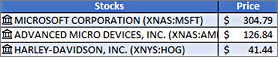
Untuk informasi selengkapnya, lihat Mendapatkan penawaran saham.
-
Pilih beberapa sel yang berisi saham ticker atau nama perusahaan.
-
Pada tab Data, pilih

-
Excel mengonversi ticker atau nama menjadi tipe data Saham jika dikenali. Jika tidak, pilih hasil yang benar dari panel Pemilih Data. Sel menampilkan

-
Pilih sel dan tombol

-
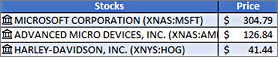
Untuk informasi selengkapnya, lihat Mendapatkan penawaran saham.










